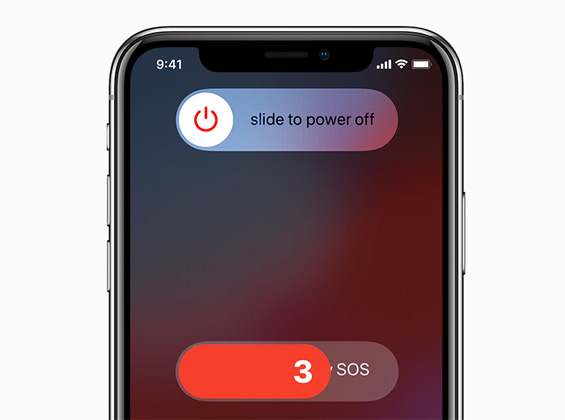iPhone 16 Display reagiert nicht mit 12 Lösungen [2024]
von Barbara Wagner Aktualisiert am 2024-09-14 / Aktualisiert für iphone 16
Die mit Spannung erwartete iPhone 16-Serie ist endlich da, mit allen Hardware-Upgrades und Apple Intelligence Funktionen. Ein häufiges Problem, mit dem viele Nutzer konfrontiert sind, ist der iPhone 16 Display reagiert nicht Problem.
In diesem Beitrag erklären wir, warum dieses Problem auftritt und was Sie tun können, um es zu beheben. Bereit? Lassen Sie uns anschauen, wie Sie die Probleme-iPhone 16 Display reagiert nicht beheben können.
- Teil 1: Häufige Ursachen für iPhone 16 Display reagiert nicht
- Teil 2: Beheben iPhone 16 Display reagiert nicht - 11 Schnelle Methoden
- iOS-Fixtool zur Behebung iPhone 16 Display reagiert nicht
- FAQ zu iPhone 16 Display reagiert nicht
PTeil 1: Häufige Ursachen für iPhone 16 Display reagiert nicht
Es gibt viele Gründe, warum Ihres iPhone 16 reagiert nicht auf Berührungen. In diesem Abschnitt gehen wir die häufigsten Ursachen für dieses Problem durch.
- Es gibt viele Gründe, warum Ihres iPhone 16 reagiert nicht auf Berührungen. In diesem Abschnitt gehen wir die häufigsten Ursachen für dieses Problem durch
- Ungeeignetes Case oder Displayschutzfolie, die den Display beeinträchtigen
- Verschmutztes oder verschmiertes Display
- iPhone mit einem defekten Zubehör verbunden
- Softwareprobleme
- Veraltete iOS-Version
- Überhitztes iPhone
- Fehlerhafte OS-Installation
- Hardwareprobleme
Teil 2: Beheben iPhone 16 Display reagiert nicht - 11 Schnelle Methoden
Methode 1: Physische und Umweltüberprüfungen des iPhone 16 Bildschirms
Wenn der iPhone 16 Display funktioniert nicht, können physische und Umweltüberprüfungen das Problem möglicherweise beheben.
- Entfernen Sie alle Displayschutzfolien oder Hüllen, die die Reaktionsfähigkeit des Displays beeinträchtigen könnten. Schmutz und Ablagerungen können ebenfalls Probleme verursachen, daher ist es wichtig, den Bildschirm des iPhone gründlich mit einem weichen, fusselfreien Tuch zu reinigen und sicherzustellen, dass sowohl der Bildschirm als auch Ihre Finger sauber sind.
- Trennen Sie zudem alle kabelgebundenen Zubehörteile, da diese manchmal Konflikte verursachen oder die Touch-Funktionalität beeinträchtigen können.

Methode 2: iPhone 16 Neustarten/Zwangsneustarten
Wenn Ihr iPhone 16 nicht auf Touch reagiert, kann ein Neustart oder ein Zwangsneustart oft das Problem lösen. Befolgen Sie diese Schritte:
Neustart des iPhone 16/16 Pro/16 Pro Max:
- Halten Sie die Power-Taste gedrückt, bis der Schieberegler "Ausschalten" erscheint.
- Schieben Sie, um das Gerät auszuschalten.
Warten Sie einige Sekunden und drücken Sie dann erneut die Power-Taste, um das Gerät wieder einzuschalten.

Zwangsneustart des iPhone 16/16 Pro/16 Pro Max:
- Drücken und lassen Sie die Lauter-Taste schnell los.
- Drücken und lassen Sie die Leiser-Taste schnell los.
- Halten Sie die Power-Taste gedrückt,bis das Apple-Logo erscheint.

Methode 3: Nach iOS 18 Updates suchen
Wenn der iPhone 16 Display reagiert nicht, kann das Überprüfen auf iOS 18-Updates helfen, etwaige softwarebezogene Probleme zu beheben. Die Aktualisierung auf die neueste iOS-Version kann Fehler beheben und die Systemleistung verbessern, was das Problem möglicherweise löst. Befolgen Sie diese Schritte:
- Öffnen Sie die „Einstellungen“ auf Ihrem iPhone 16. Scrollen Sie nach unten und tippen Sie auf „Allgemein“ Wählen Sie "Software Update."
Wenn ein Update verfügbar ist, tippen Sie auf „Herunterladen und Installieren“ um auf die neueste Version zu aktualisieren.

Methode 4: iPhone 16 30 Minuten lang mit dem Original-Ladegerät aufladen
Wenn der iPhone 16 Pro Max nicht reagiert, könnte es an einer schwachen Batterie oder einem Stromproblem liegen. Das Aufladen Ihres Geräts mit dem Original-Ladegerät für 30 Minuten könnte helfen. Befolgen Sie diese Schritte:
- Verwenden Sie das Original-Ladegerät und das Kabel, das mit Ihrem iPhone 16/16 Pro/16 Pro Max geliefert wurde.
- Schließen Sie Ihr iPhone an eine Steckdose an.
- Lassen Sie es mindestens 30 Minuten ununterbrochen aufladen.
Related read iPhone laden nicht möglich nach iOS 18 Update? So geht's.
Methode 5: Speicher des iPhone 16 verwalten
Wenn der iPhone 15 Display nach einem Update nicht mehr funktioniert, kann das Verwalten des Speichers Ihres iPhone 15 oder 16 helfen. Ein überfüllter Speicher kann zu Leistungsproblemen führen, einschließlich Problemen mit der Bildschirmreaktivität. So können Sie Ihren Speicher bereinigen:
- Öffnen Sie die „Einstellungen“ auf Ihrem iPhone 16. Tippen Sie auf „Allgemein“ Wählen Sie „iPhone-Speicher“
- Überprüfen Sie die Liste der Apps und Daten, um zu sehen, was den meisten Speicherplatz beansprucht. Löschen Sie unnötige Apps, große Dateien oder entladen Sie nicht benötigte Apps, indem Sie sie antippen und die entsprechende Option auswählen.
Wenn eine App zu viel Speicherplatz beansprucht, können Sie die App öffnen, in den Einstellungen der App nach einer Cache-Leerungsoption suchen oder, wenn es sich um Fotos handelt, iCloud-Fotos öffnen und Fotos in iCloud iCloud synchronisieren.

Methode 6: App-spezifische Probleme beheben
Das Touchscreen-Problem des iPhone 16 könnte auch mit einer bestimmten App zusammenhängen, anstatt mit dem Gerät selbst. Das Beheben app-spezifischer Probleme kann helfen, das Problem zu identifizieren und zu lösen. Befolgen Sie diese Schritte:
- Stellen Sie fest, ob das Touchscreen-Problem nur in einer bestimmten App auftritt.
- Versuchen Sie, die App zu schließen, indem Sie vom unteren Bildschirmrand nach oben wischen und in der Mitte anhalten, um den App-Switcher anzuzeigen, und wischen Sie dann auf der App-Vorschau nach oben, um die App zu schließen.
- Öffnen Sie die App erneut, um zu sehen, ob das Problem weiterhin besteht.
- Wenn das Problem weiterhin besteht, überprüfen Sie den App Store auf verfügbare Updates für die problematische App.
- Wenn die App auf dem neuesten Stand ist, ziehen Sie in Betracht, sie zu deinstallieren und neu zu installieren, um zu sehen, ob das das Problem löst.
Methode 7: Überhitzung des iPhone 16 verhindern
Wenn der iPhone 16 Display nicht mehr reagiert, könnte Überhitzung eine mögliche Ursache sein. Das Verhindern der Überhitzung Ihres iPhone 16 kann dazu beitragen, die Touchscreen-Funktionalität aufrechtzuerhalten.
Hier ist, was Sie tun können, um Ihr iPhone 16 abzukühlen :
- Vermeiden Sie es, Ihr iPhone 16 längere Zeit direkter Sonneneinstrahlung oder in heißen Umgebungen auszusetzen.
- Reduzieren Sie Prozessor-intensive Aktivitäten wie Spielen, Streaming oder die Nutzung anspruchsvoller Apps über längere Zeiträume.
- Entfernen Sie etwaige Hüllen, die Wärme stauen und eine ordnungsgemäße Belüftung verhindern könnten.
- Schließen Sie unnötige Apps, die im Hintergrund laufen, indem Sie vom unteren Bildschirmrand nach oben wischen und in der Mitte anhalten, und dann auf den App-Vorschauen nach oben wischen.
- Wenn Ihr iPhone überhitzt, schalten Sie es aus und lassen Sie es mehrere Minuten abkühlen, bevor Sie es wieder einschalten.
Methode 8: Auf Werkseinstellungen zurücksetzen
Wenn der Touchscreen Ihres iPhone 16 nicht funktioniert und die vorherigen Lösungen nicht geholfen haben, kann es notwendig sein, Ihr iPhone auf die Werkseinstellungen zurückzusetzen. Dieser Vorgang löscht alle Daten und Einstellungen und stellt Ihr Gerät auf den ursprünglichen Zustand zurück.
- Öffnen Sie die „Einstellungen“ auf Ihrem iPhone 16. Tippen Sie auf „Allgemein“ Scrollen Sie nach unten und wählen Sie„Zurücksetzen“ oder „iPhone übertragen oder zurücksetzen“ Wählen Sie „Alle Inhalte und Einstellungen löschen“
Bestätigen Sie Ihre Entscheidung und geben Sie Ihren Passcode ein, wenn Sie dazu aufgefordert werden. Folgen Sie den Anweisungen auf dem Bildschirm, um den Vorgang abzuschließen.

Related read So kann Man iPhone Kamera Einstellungen zurücksetzen.
Methode 9: iPhone 16 mit iTunes wiederherstellen (Datenverlust)
Wenn der iPhone 16 Display nicht funktioniert und andere Fehlersuche-Methoden nicht geholfen haben, könnte das Wiederherstellen Ihres iPhones mit iTunes eine Lösung sein (iOS wird neu installiert), obwohl dies zu Datenverlust führen kann. (Sie können auch ReiBoot verwenden, um Ihr iOS-System ohne Datenverlust wiederherzustellen.)
Falls Ihr iPhone von iTunes nach dem Anschluss nicht erkannt wird, überspringen Sie bitte die nächste Methode, um den DFU-Modus einzugeben.
- Schließen Sie Ihr iPhone 16 mit dem Original-USB-Kabel an einen Computer an. Öffnen Sie iTunes (oder Finder auf macOS) auf Ihrem Computer.Wählen Sie Ihr iPhone 16 aus, wenn es in iTunes oder Finder angezeigt wird.
Klicken Sie auf „iPhone wiederherstellen“ und bestätigen Sie die Aktion. Folgen Sie den Anweisungen auf dem Bildschirm, um den Wiederherstellungsprozess abzuschließen.

Methode 10: DFU-Modus für eine tiefgreifende Wiederherstellung verwenden
Wenn der iPhone 16 Display selbst nach all den oben genannten Methoden nicht funktioniert, kann die Verwendung des DFU-Modus (Device Firmware Update) für eine tiefgreifende Wiederherstellung Ihre letzte Option sein. Dieser Prozess kann tief verwurzelte Softwareprobleme beheben, löscht jedoch alle Daten auf Ihrem Gerät.
Befolgen Sie diese Schritte, um Ihr iPhone im DFU-Modus wiederherzustellen:
- Schließen Sie Ihr iPhone 16 mit dem Original-USB-Kabel an einen Computer an. Öffnen Sie iTunes (oder Finder auf macOS) auf Ihrem Computer.
- Drücken und lassen Sie schnell die Lauter-Taste los, dann drücken und lassen Sie schnell die volume down aus.
- Halten Sie sofort die Power-Taste gedrückt, bis der Bildschirm schwarz wird, und halten Sie dann die Power-Taste und die Leiser-Taste zusammen für 5 Sekunden gedrückt.
- Nach 5 Sekunden lassen Sie die Power-Taste los, halten aber die Leiser-Taste weitere 10 Sekunden gedrückt.
Wenn der Bildschirm schwarz bleibt, haben Sie erfolgreich den DFU-Modus aktiviert. iTunes oder Finder wird Ihr iPhone im Wiederherstellungsmodus erkennen.

Befolgen Sie die Anweisungen auf dem Bildschirm in iTunes, um Ihr iPhone im DFU-Modus wiederherzustellen.

Videoanleitung zum Eingeben des DFU-Modus bei iPhone 16:
Methode 11: Apple Store Bildschirmreparatur
Wenn Ihr iPhone 16 Touchscreen nicht funktioniert und alle Fehlersuche-Methoden gescheitert sind, kann es Zeit sein, einen Apple Store für eine professionelle Bildschirmreparatur aufzusuchen. So gehen Sie vor:
- Wählen Sie „Systemeinstellungen“ > „Allgemein“ > „AppleCare & Garantie“.
- Finden Sie den nächstgelegenen Apple Store oder einen autorisierten Apple Service Provider.
- Vereinbaren Sie einen Termin über die Apple Support-App oder die Apple-Website.
- Bringen Sie Ihr iPhone 16 zum Termin mit und fügen Sie alle notwendigen Unterlagen wie Kaufnachweis oder Garantiedokumente bei.
Erklären Sie dem Techniker das Problem und erwähnen Sie die Schritte, die Sie bereits zur Behebung unternommen haben. Der Techniker wird das Problem bewerten und bei Bedarf eine Reparatur oder einen Austausch des Bildschirms empfehlen.

Teil 3: iOS-Fixtool zur Behebung iPhone 16 Display reagiert nicht
Wenn nichts funktioniert und Sie noch nicht bereit sind, Ihr iPhone zu einem Apple Store zu bringen, ist das Tenorshare ReiBoot iOS Fix-tool Ihre beste Wahl, um das Problem selbst zu beheben, indem Sie das System reparieren. ReiBoot installiert das iOS-System auf Ihrem Telefon vollständig neu und behebt dabei alle Softwareprobleme.
![]() Warum wir das ReiBoot iOS Fix-tool wählen:
Warum wir das ReiBoot iOS Fix-tool wählen:
- Behebt über 150 iOS-Systemprobleme ohne Datenverlust.
- Gehe zu und verlasse den Wiederherstellungsmodus mit einem Klick.
- Sicheres Upgrade oder Downgrade auf iOS 18 ohne Jailbreak oder iTunes.
- Behebt häufige iPhone- und iTunes-Fehler wie 4013 und 1110.
- Kompatibel mit dem neuesten iOS 18 und der iPhone 16-Serie.
So verwenden Sie das Tenorshare ReiBoot iOS Fix-tool:
Laden Sie ReiBoot auf Ihrem Computer herunter und installieren Sie es, und öffnen Sie es. Schließen Sie Ihr iPhone an und klicken Sie auf die Schaltfläche „Reparatur starten“.

Wählen Sie „Standardreparatur“. Die Standardreparatur verursacht keinen Datenverlust auf dem Telefon.

Wählen Sie „Herunterladen“, um die iOS-Installationsdatei herunterzuladen. Der Download-Prozess dauert normalerweise etwa 10 Minuten, abhängig von der Netzwerkgeschwindigkeit. Nachdem die Firmware heruntergeladen wurde, klicken Sie auf „Standardreparatur starten“ und warten Sie.

Warten Sie einige Minuten, und Sie sind fertig! Jetzt können Sie Ihr iPhone 16 einschalten, und der Bildschirm sollte das „nicht reagierende“ Problem nicht mehr haben.

ReiBoot iOS system Reparatur video Anleitung
FAQ zu iPhone 16 Display reagiert nicht
1. Was deckt die AppleCare-Garantie ab?
AppleCare deckt Ihr iPhone gegen Herstellungsfehler, Hardwareprobleme und versehentliche Schäden ab, wobei letzteres möglicherweise eine Selbstbeteiligung für Reparaturen erfordert.
2. Wie kalibriert man den Bildschirm des iPhone 16?
iPhones haben keine manuelle Bildschirmkalibrierungsoption; stattdessen kann das Zurücksetzen aller Einstellungen oder das Durchführen eines Software-Updates die Berührungsempfindlichkeit verbessern.
3. Was bedeutet Ghost Touch?
Ghost Touch bezeichnet, dass der Bildschirm Berührungen oder Bewegungen von selbst registriert, oft aufgrund von Hardwareproblemen oder Softwarefehlern.
Fazit
Sie können Ihre Fehlersuche damit beginnen, das Case und die Schutzfolie zu entfernen sowie alle Drittanbieter-Zubehörteile abzuziehen.
Versuchen Sie, Ihr Telefon neu zu starten. Wenn das nicht funktioniert, können Sie versuchen, es auf die Werkseinstellungen zurückzusetzen. Wenn nichts hilft, ist Tenorshare ReiBoot Ihre beste Wahl.